如何共享一个拨号连接进行共享上网
十大家庭宽带共享上网组网方式
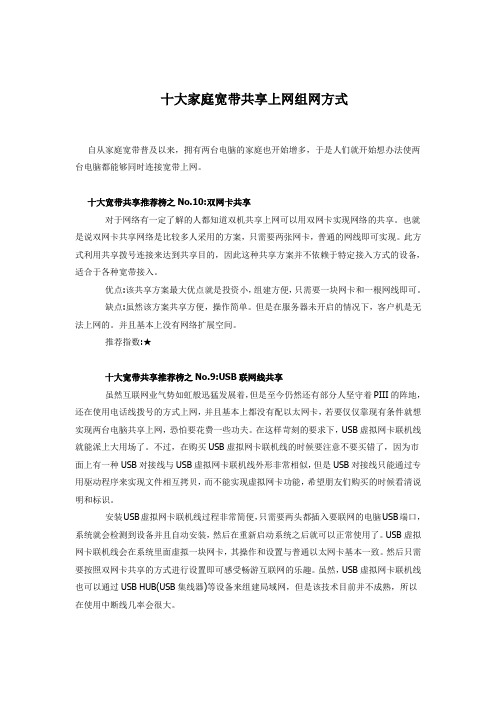
十大家庭宽带共享上网组网方式自从家庭宽带普及以来,拥有两台电脑的家庭也开始增多,于是人们就开始想办法使两台电脑都能够同时连接宽带上网。
十大宽带共享推荐榜之No.10:双网卡共享对于网络有一定了解的人都知道双机共享上网可以用双网卡实现网络的共享。
也就是说双网卡共享网络是比较多人采用的方案,只需要两张网卡,普通的网线即可实现。
此方式利用共享拨号连接来达到共享目的,因此这种共享方案并不依赖于特定接入方式的设备,适合于各种宽带接入。
优点:该共享方案最大优点就是投资小,组建方便,只需要一块网卡和一根网线即可。
缺点:虽然该方案共享方便,操作简单。
但是在服务器未开启的情况下,客户机是无法上网的。
并且基本上没有网络扩展空间。
推荐指数:★十大宽带共享推荐榜之No.9:USB联网线共享虽然互联网业气势如虹般迅猛发展着,但是至今仍然还有部分人坚守着PIII的阵地,还在使用电话线拨号的方式上网,并且基本上都没有配以太网卡,若要仅仅靠现有条件就想实现两台电脑共享上网,恐怕要花费一些功夫。
在这样苛刻的要求下,USB虚拟网卡联机线就能派上大用场了。
不过,在购买USB虚拟网卡联机线的时候要注意不要买错了,因为市面上有一种USB对接线与USB虚拟网卡联机线外形非常相似,但是USB对接线只能通过专用驱动程序来实现文件相互拷贝,而不能实现虚拟网卡功能,希望朋友们购买的时候看清说明和标识。
安装USB虚拟网卡联机线过程非常简便,只需要两头都插入要联网的电脑USB端口,系统就会检测到设备并且自动安装,然后在重新启动系统之后就可以正常使用了。
USB虚拟网卡联机线会在系统里面虚拟一块网卡,其操作和设置与普通以太网卡基本一致。
然后只需要按照双网卡共享的方式进行设置即可感受畅游互联网的乐趣。
虽然,USB虚拟网卡联机线也可以通过USB HUB(USB集线器)等设备来组建局域网,但是该技术目前并不成熟,所以在使用中断线几率会很大。
优点:安装简单,使用方便,可以使你在最短的时间内,无需添加硬件设备即可共享宽带网络。
没有无线路由器,让电脑WIFI共享给手机上网

一,没有无线路由器,让电脑WIFI共享给手机上网。
环境和设备:家里一台式电脑,ADSL拨号直连上网,电脑上插有一张USB无线网卡。
当然笔记本也行,笔记本上也有无线网卡!现在开始说手机WIFI连接电脑共享上网的一些大致设置:在电脑的网络连接里找到拨号上网的连接,右键--属性--高级,在“Internet连接共享”里,家庭网络连接里选上自己的无线网卡连接,如图。
系统会默认把无线网卡的IP设为“192.168.0.1”,如果不同的话,也克手动设置无线网卡的IP,如图现在轮到手机上的设置了,在WIFI里新建一个连接,网络名称随便你,下面的“这是设备至设备的连接”一定要选上。
下一步,身份验证公开,数据加密的话,看自己的情况,我是不用密码的哦。
然后就完成了连接的建立了把它和电脑的无线网卡连起来,电脑上的无线网卡设置模式也要求是“设备到设备(点对点)”哦在网络适配器中设置“IEE 802.b/g......."这项,IP填192.168.0.x",默认网关填“192.168.0.1”,还有就是最好填上自己的DNS,否则可能上不了网哦,特别是像我没有无线路由的。
我没有无线路由器,所以我是利用台式电脑进行共享上网的,进行上面的设置后,就可以直接共享上网了。
二,无线控制远程桌面让你真正在手机屏幕上体验电脑系统,无线远程控制哦。
手机没有远程桌面的在附件下载,绿色的,我在钻石上使用完美通过。
在“我的电脑”右键选“属性”,在“远程”栏中把这2项勾上1.这是在内网(局域网)上使用远程桌面的设置。
前提:把手机和电脑连接(USB同步或WIFI)在内网很简单,在手机上,打开“远程桌面”,“计算机”填电脑的本地网卡IP,在依次填上用户名,密码(电脑一定要设用户密码),域不用填。
之后连接即可2.在外网使用远程桌面的方法与设置。
上面说的是在内网的使用,如果在外网呢?打个比方,如果你不在家或在千里之外,你想用手机控制家里的电脑(也就是使用远程桌面)可以实现吗?当然可以!!只要你的手机在外面能上网,不管你是用USB同步连接其他电脑让手机上网也好;用GPRS也好(估计超慢);用WIFI也好。
win7双网卡拨号方式共享上网解决方案

win7双网卡拨号方式共享上网解决方案1、电脑加装第二块网卡,装好驱动(win7自动安装),拨号网卡接宽带modem,局域网连接网卡接内网。
2、连接ISP服务商的“拨号网卡”设置为自动获取IP地址。
接着创建一个宽带连接。
在拨号窗口内,右下角点属性——共享——勾选“允许其他网络用户通过此计算机的Internet连接来连接”——家庭网络连接选择“局域网连接网卡(内网)”第二个选项“每当网络上的计算机试图访问Internet时建立一个拨号连接”也勾上,确定。
Win7系统会自动把这块网卡(内网)的“IP地址”和“子网掩码”分别设定“192.168.137.1”与“255.255.255.0”。
可手动修改为其它网段(比如192.168.0.1)。
操作说明:(1)如设置共享时出现错误,则在“控制面板”\“管理工具”中找到“服务”,将Windows FireWall服务设置为启用并为“自动”。
(2)系统默认情况下将是以拔号为主网络,即当你拔号后,你是无法通过局域网网卡去访问局域网的。
所以这里需要输入一条命令:route add 192.168.0.0 mask 255.255.255.0 192.168.0.1。
3、客户端的设置。
设置客户端网卡的网络地址,确保与服务端内网卡IP在同一网段(如“192.168.0.9”);子网掩码:255.255.255.0;网关:192.168.0.1。
首选DNS:192.168.0.1;备用DNS:可以不填,视情况而定。
(计算机网络教室教师、学生机均为202.97.224.69、202.97.224.68)4、服务端与客户端设置完成后须重新启动,服务端完成拨号上网后,客户端即可正常上网。
备注:此方案于2015年3月26日在计算机网络教室完成调试。
两台电脑共享上网常见的几种解决方法

电信,如何使三台电脑共同上网,并且各自分开,各自的机器想上就上也许大家早就知道共享上网了,就是若干台电脑通过一台性能比较好的、与internet连接的电脑上网,大部分网吧与单位的小型局域网都是这样与internet连接的,因为无论从以前的modem,ISDN,到现在的ADSL甚至宽带上网,租用一个IP地址就要出一份租金,如果局域网里的每一台电脑都有一个合法的IP的话,那样的费用太高,太不合算,所以组建一个局域网,然后通过一台主机,也就是服务器上网就成为很好的选择,在这里我想谈谈共享上网的实现原理,无论通过类似路由器这样的硬件设备上网,还是用windows的internet连接共享,或者用网关类软件wingate,代理服务器软件sygate等上网,它们的原理都是相同的,路由器这样的硬件上网设备只不过是把软件固化在了硬件中,软件完全能实现他的功能。
在谈共享上网的原理之前,我想有必要介绍一下私有地址,私有地址就是在一个网络内部使用,这个网络不会与别的网络相连,所以网络中的任何一台机器都不会与别的网络的机器的IP地址发生冲突,国际上的网络组织指定了三个保证都不会被分配的保留的IP地址段,这三个地址段是:10.0.0.0-10.255.255.255172.16.0.0-172.31.255.255192.168.0.0-192.168.255.255这些IP地址可以在一个局域网内部使用,在信息高速传递的今天,没有同internet连接的网络已经很少了,但直接以这样的私有地址连接到因特网显然是不行的,比如有两个网络都是用的192.168.0.0-192.168.255.255这个地址,那么就会有两个192.168.0.2,当因特网上有数据要传给192.168.0.2这台电脑时,就会产生冲突。
大家肯定要问:不是有合法的IP地址吗,给每台机器一个不就行了吗?这当然是可以的,但是出于经济原因的考虑,现在小型网络连接internet大部分都是局域网内用私有地址,然后通过一台有合法IP的主机上网,而且,因为局域网内的机器不是合法的IP地址,不与internet直接相连,没有暴露在internet上,所以,有合法IP 的那台主机也起了个防火墙的功能,这样的网络成为小型网络的首选。
ADSL共享上网全过程(详细图解)

对于ADSL,我想肯定还有很多朋友没有体验它的强大功能吧!那就赶快到本地的电信营业厅申请一个吧!现在使用的ADSL包月中的一种:上行512K,下行1M。
每个月才几百元。
局域网内有大约50台客户段,使用此种共享方式上网,大大的节约了上网费用和工作效率。
这样的好事自己不敢独占,拿出来和大家一块分享。
ADSL的设置是一个较为简单的过程,在局域网上,并没有使用服务器做拨号主机,而是选择了一台普通计算机作为拨号工具,这种解决方案较为经济,而且并不影响局域网的管理。
下面就使用图解的方式将这一过程分享给大家:使用ADSL拨号的这台计算机已经有一块网卡,为了使用效率更高,又加了一块网卡,一块用来让ADSL拨号,我们给其起名为A,一块用来连接局域网的HUB,我们给其起名为B。
将ADSL的线路按照说明书上的方式连接好,网线连接到网卡A上。
网卡B和局域网的HUB连接起来。
(1)安装ADSL拨号程序。
当地的电信局在申请ADSL的时候,会为您提供一张ADSL拨号程序的光盘。
如果没有,也可以从互联网上下载得到。
等到安装完成以后,在桌面上出现一个图标如图1。
(2)建立拨号连接。
在我们未拨号成功以前,在桌面的右下角任务栏中我们可以看到一个未连接的网卡,打着一个小小的红叉。
其实并不是我们的网卡未连接,而是拨号程序在未连接前的一种状态。
我们点击桌面上的图1图标,就可以建立连接了如图2。
双击图2,开始建立连接,我们可以看到“连接名称”项,我们可以给他起名为“a”,如图3。
在空白中输入你的连接名称,例如“abc”,“adsl”等,点“下一步”继续。
我们看到图4。
在图4中输入你的ISP为你提供的用户名和密码,点击“下一步”选择一个最新的拨号服务器(许多地方的这个拨号服务器不用选择),如图5。
以上的建立拨号连接工作就基本完成了,完成后我们可以看到现在有了一个新的拨号程序。
如图6中的“a”,就是我们建立的。
以上工作完成以后,我们双击建立的拨号程序“a”,就可以拨号上网了,但是我们的目的是为了分享给局域网上的其他用户。
直接用交换机共享上网的方法

怎样用交换机共享上网?虽然说现在大部分都是用路由器来设置共享上网了,但是有的朋友家里可能有以前的HUB或者交换机,就可以使用交换机共享上网,这样可以省去买路由器的费用。
那么用交换机怎么共享上网呢?下面就来详细的讲解一下如何用交换机上网。
连接方法把猫跟两台电脑都接到交换机上,在想当主机的那台电脑上把宽带连接共享。
两台电脑通过交换机共享上网设置,1、主机设置,用于拨号上网的主机IP设置方法:在网络连接里看到本地连接,鼠标单击右健选属性,点击Internet协议(ICP/IP)属性,选择使用下面IP地址:IP地址填写:192.168.0.1,子网掩码:255.255.255.0,网关跟dns主机可以不用填写。
然后再在宽带连接上点右键选选属性-高级:将允许其它网络用户通过此计算机的Internet连接来连接前打上勾。
其他电脑设置,其它机子同样在网络连接里用右健点本地连接属性,点Internet协议(ICP/IP)属性,点使用下面IP地址:IP地址填:192.168.0.X,X为大于2小于254的任意数字。
子网掩码:255.255.255.0,默认网关:192.168.0.1,首选DNS服务器:192.168.0.1.点确定有的朋友反映使用交换机共享上网后,其他的电脑可以上qq但是不能上网页,这是因为DNS 没有设置成192.168.0.1的原因,如果知道当地的网络dns的话,也可以填写电信部门的公用dns。
以上是电信的连接方法,若家里是网通的连接方法相同,只是省去了猫的步骤而将交换机和两台电脑和宽带网线直接相连,一旦作为主机的电脑宽带连上后另一台电脑便会相应的连接上(这个便是本地连接),哪怕作为主机的电脑关机后分机也可以手动宽带连接相连。
不过这个方法有个弊病,就是只有主机可以控制网速,分机哪怕用P2P终结者都无效,因为找不到主机,所以一旦主机看视屏,分机的网速就会大大降低,反过来,分机看视频主机却可以用P2P终结者限速,若要主机限速只能另外用软件或使用“组策略”,就这些。
多机共享上网教程

教务处:孙高飞学院里越来越多的同学用上了宽带网。
在自己享受这宽带飞驰感觉的时候,您肯定也会想,怎么让我寝室的朋友和我共用同一ADSL上网呢,怎么选择一个更适合我的共享上网的方式呢?是的,在很多场合下,共享上网的方式选择的恰当绝对能够节省很多资源。
于是我编写了共享上网的专题,虽然未能涵盖所有可能的共享上网方式,但是希望能给那些正因共享上网设置而烦恼的同学们带来一些帮助,也希望03网络技术专业的同学们从中受益!整个多机共享上网实验教程共讲授五个专题,十五种共享上网设置方法。
对非计算机专业的同学建议掌握前三个专题的内容,对计算机专业的同学建议五个专题的内容全部掌握,下面就开始我们的实验之旅:常见共享上网的设置方式大致可分为三种:浅析ADSL在局域网中共享配置的三种方案(专题一)其实,用一台专用的服务器共享上网最简便常用的实现方法是通过设置系统自带“Internet 连接共享”(专题二)服务来实现。
如何在Windows 98 中设置Internet连接共享如何在Windows XP 中设置Internet连接共享如何在Windows 2000中设置Internet连接共享用Internet连接共享的方法虽然简单,但却不方便管理。
通过代理服务器软件(专题三)的设置,能轻松实现一些基本的网络管理。
最常用的代理服务器软件应该是Sygate和Wingate 这两款软件。
SyGate 实现局域网共享上网WinGate实现局域网共享上网以上两种都是需要一台服务器的方法实现共享上网,如果有路由设备(专题四)的话,就不需要用一台专用电脑来做服务器了ADSL免代理共享上网巧用宽带路由器共享上网给ADSL Modem“软升级”实现路由最后让我们来看几个共享上网的设置实例(专题五):家庭联网和共享上网的简单方案(软件篇)家庭联网和共享上网的简单方案(硬件篇)ADSL共享办公方案专题一浅析ADSL在局域网中的共享配置首先,我们要明白,即是共享上网,那么不论局域网的架构是对等网还是客户机/服务器网,都必须确定一台计算机与ADSL Modem 相连,并设置固定的IP 地址,为网络中其他计算机提供共享上网的服务。
一个上网账户多人使用方法
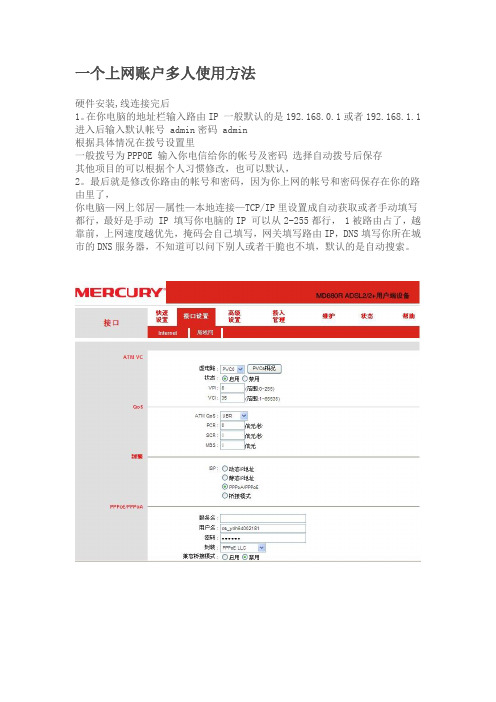
一个上网账户多人使用方法硬件安装,线连接完后1。
在你电脑的地址栏输入路由IP 一般默认的是192.168.0.1或者192.168.1.1 进入后输入默认帐号 admin密码 admin根据具体情况在拨号设置里一般拨号为PPPOE 输入你电信给你的帐号及密码选择自动拨号后保存其他项目的可以根据个人习惯修改,也可以默认,2。
最后就是修改你路由的帐号和密码,因为你上网的帐号和密码保存在你的路由里了,你电脑—网上邻居—属性—本地连接—TCP/IP里设置成自动获取或者手动填写都行,最好是手动 IP 填写你电脑的IP 可以从2-255都行, 1被路由占了,越靠前,上网速度越优先,掩码会自己填写,网关填写路由IP,DNS填写你所在城市的DNS服务器,不知道可以问下别人或者干脆也不填,默认的是自动搜索。
MAC地址是网卡的物理地址,它由48位二进制数表示。
其中前面24位表示网络厂商标识符,后24位表示序号。
每个不同的网络厂商会有不同的厂商标识符,而每个厂商所生产出来的网卡都是依序号不断变化的,所以每块网卡的MAC地址是世界上独一无二的(特殊情况除外:如要通过修改MAC地址来通过认证时)。
一般我们采用六个十六进制数来表示一个完整的MAC地址,如00:e0:4c:01:02:85。
在win98/2000下均可以通过在MS-DOS方式下执行IPCONFIG/ALL命令得到相应的网卡的MAC地址。
mac地址是网卡的物理地址。
每块网卡都有一个唯一的mac地址。
虽然此地址没法改变,但是可以通过软件的方法欺骗系统。
克隆就是再生成一个一模一样的啦主要的用途是为了共享上网。
有的运营商不是禁止使用路由,只让一台机器上网吗?克隆之后路由器各个口的地址一样,它就会当作只有一台机器了。
够通俗不?解决宽带客户端限制路由器共享上网的方法-mac地址克隆方法一:先确定申请上网的电脑单机状态下已经能够上网。
就说明该电脑网卡的mac地址是合法的mac地址。
双网卡共享上网详细设置图解教程
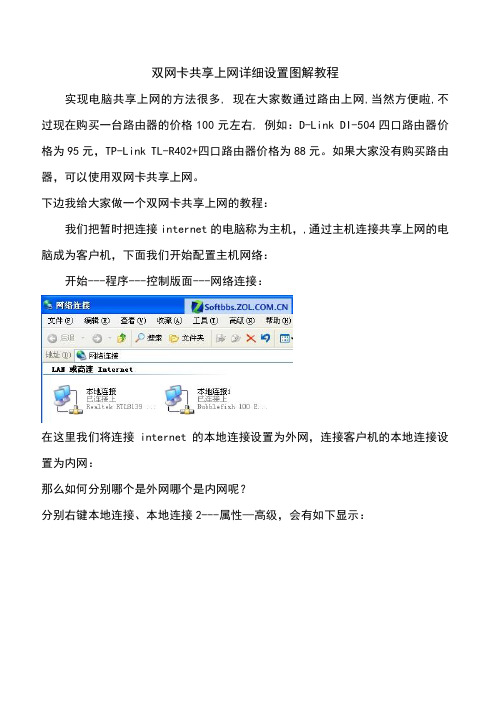
双网卡共享上网详细设置图解教程实现电脑共享上网的方法很多, 现在大家数通过路由上网,当然方便啦,不过现在购买一台路由器的价格100元左右, 例如:D-Link DI-504四口路由器价格为95元,TP-Link TL-R402+四口路由器价格为88元。
如果大家没有购买路由器,可以使用双网卡共享上网。
下边我给大家做一个双网卡共享上网的教程:我们把暂时把连接internet的电脑称为主机,,通过主机连接共享上网的电脑成为客户机,下面我们开始配置主机网络:开始---程序---控制版面---网络连接:在这里我们将连接internet的本地连接设置为外网,连接客户机的本地连接设置为内网:那么如何分别哪个是外网哪个是内网呢?分别右键本地连接、本地连接2---属性—高级,会有如下显示:这下大家可以清楚的看到两者的分别,将高级选项内有Internet连接共享这一项的设置成外网,反之没有的则设成内网。
接下来配置IP地址和DSN。
在内网的属性中,选择Internet 协议(Tcp/Ip)的属性,在IP地址栏中输入"192.168.0.1",子网掩码为"255.255.255.0",然后点击"确定"。
(DNS)(DNS根据自己情况进行设置)再配置客户机。
客户机的网卡不需要另外安装服务。
我们只需要打开此机的网卡属性,选择Internet 协议(Tcp/Ip)的属性,在IP地址栏中输入"192.168.0.2",子网掩码为"255.255.255.0",网关为:192.168.0.1(即主机的IP地址)在DSN中的设置应和主机外网的DSN设置相同。
(DNS根据自己情况进行设置)接下来我们开始配置系统:1 、主机设置开始--设置--网络连接--网络安装向导:选择第一项"这台计算机直接连到INTERNET。
我的网络上的其它计算机通过这台计算机连到INTERNET"再下一步的时候选网卡,应该选择接入INTERNET的那网卡,即外网网卡。
H3C ER2100路由器拨号上网设置 H3C路由器共享上网设置图文方法

H3C ER2100路由器拨号上网设置H3C路由器共享上网设置图文方法首先介绍下整个网络的物理结构连接(如下图),外网的WAN线连接到路由器的WAN口上,网络中的电脑或者交换机连接到路由器的LAN口上。
下面进行软件方面的设置:建立网络连接1. 设置计算机的IP地址在访问设置页面前,建议将计算机设置成系统缺省的“自动获得IP地址”和“自动获得DNS服务器地址”方式,由路由器分配IP地址。
设置步骤如下(以Windows XP为例):(1) 单击屏幕左下角<开始>按钮进入[开始]菜单,选择“控制面板”。
双击“网络连接”图标,再双击弹出的“本地连接”图标。
- 1 -(2)单击<属性>按钮。
(3)选择“Internet协议(TCP/IP)”,单击<属性>按钮,在弹出的窗口中选中“自动获取IP地址”和“自动获取DNS 服务器地址”单选按钮,确定后完成设置。
- 2 - 2. 确认计算机与路由器连通使用Ping命令确认计算机和路由器之间的网络是否连通。
单击屏幕左下角<开始>按钮,进入[开始]菜单,选择“运行”,在弹出的对话框中输入“ping 192.168.1.1(路由器缺省的IP地址)”,如图3-4所示,单击<确定>按钮。
破解校园拨号器共享上网(有图详解)
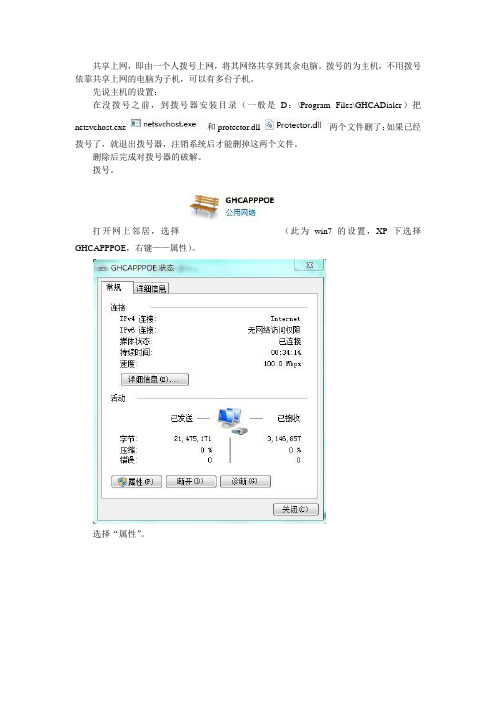
共享上网,即由一个人拨号上网,将其网络共享到其余电脑。
拨号的为主机,不用拨号依靠共享上网的电脑为子机,可以有多台子机。
先说主机的设置:在没拨号之前,到拨号器安装目录(一般是D:\Program Files\GHCADialer)把netsvchost.exe和protector.dll两个文件删了;如果已经拨号了,就退出拨号器,注销系统后才能删掉这两个文件。
删除后完成对拨号器的破解。
拨号。
打开网上邻居,选择(此为win7的设置,XP下选择GHCAPPPOE,右键——属性)。
选择“属性”。
切换到“共享”,全部打钩。
确定退出,之后弹出的对话框全部确定。
在网上邻居里,右键本地连接——属性选择internet协议版本4(TCP/IPv4),点击属性选项。
注:本图为win7,XP类似。
此图为子机设置范例,仅作参考。
选择“使用下面的IP地址”,在IP地址处填入192.168.0.1(如果是win7系统则填入192.168.137.1),子网掩码默认为255.255.255.0,默认网关不用填。
DNS服务器如图所示填写。
确认退出。
这个是拨号主机的IP设置。
子机的IP设置:IP地址处填入192.168.0.X(X可以为2~255中的任意数字。
IP地址的前三位要和主机保持一致,如果是win7系统则填入192.168.137.X。
如果有其余子机要避免设置为相同数字)子网掩码默认255.255.255.0默认网关填入所设置的主机的IP地址,即192.168.0.1或者192.168.137.1(最关键的地方)DNS服务器设置如图。
没有路由器只有交换机如何让两台或多台电脑共享上网?

没有路由器如何让两台电脑共享上网!我的电脑只有一个网卡!不是双网卡!问题补充:我这用的是房东给拉的线!就是总路由不再我这!请问怎么弄?现在环境不能拨号!我有个交换机!怎么弄?------------------------------------------------------------最佳答案:其中一台电脑拨号上网,其它电脑共享。
具体操作:确保所有的电脑都是接到同一个交换机上或网络上。
1.把需要拨号的那台电脑的宽带连接设置共享,即:右击桌面的“网上邻居”----属性----看到“宽带连接”,对着宽带连接击右键----属性---高级----Internet连接共享---下面的选项打勾。
即可。
2.其它电脑的IP自动获取。
拨号的电脑拨号连接,就都可以上网了,一旦拨号的那台电脑断开网络或关机其它电脑就不可以上了。
------------------------------------------------------------其他回答:路由没在你家。
一般有两个办法。
第一你用双网卡。
第二,你弄个交换机。
-------------------------------------------------------------首先必须多买一块网卡,才30块。
单网卡的话,电脑A接了能上网的线,还怎么连接到电脑B 上?难到两台电脑凭空共享上网?不是不可以,要有无线网卡电脑A连接到路由器,电脑B连接到电脑A后,对着“网上邻居”,右键,属性,本地连接1(假设连接上网线的网卡叫“本地连接1”),高级----Internet连接共享---下面的选项打勾。
即可。
电脑B自动获取IP如不行,完成上述步骤后,另加使用静态IP,1.先让电脑A正常上网,开始菜单—运行—cmd—ipconfig,看到本地连接1的ip地址和子网掩码(subnet mask),记下(假设ip是192.168.0.5,掩码是255.255.255.0)2.右击电脑A桌面的“网上邻居”----属性----看到“本地连接1”,对着本地连接1点击右键----属性----Internet协议(TCP/IP),属性,使用以下IP地址,IP填192.168.0.5,掩码255.255.255.03.电脑B设置同上,出来IP改填192.168.0.6(步骤1所记下的+1,如不行+2)==================================================================== 交换机共享上网的设置,一条宽带一个交换机就能让多台电脑上网(这是我自己实践出来的经验,有些过程是不需要操作的,只是写出来做个参考)2011年11月10日=================================================================================我用来做主机的电脑是win7系统的,两台手提和两台台式的电脑,一台XP系统,其他3台Win7。
MTK平台国产山寨手机同步电脑共享拨号上网教程
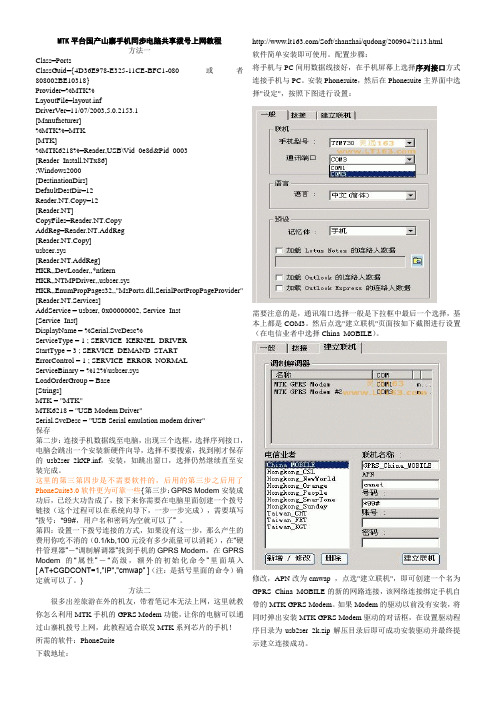
MTK平台国产山寨手机同步电脑共享拨号上网教程方法一Class=PortsClassGuid={4D36E978-E325-11CE-BFC1-080或者808002BE10318}Provider=%MTK%LayoutFile=layout.infDriverVer=11/07/2003,5.0.2153.1[Manufacturer]%MTK%=MTK[MTK]%MTK6218%=Reader,USB\Vid_0e8d&Pid_0003[Reader_Install.NTx86];Windows2000[DestinationDirs]DefaultDestDir=12Reader.NT.Copy=12[Reader.NT]CopyFiles=Reader.NT.CopyAddReg=Reader.NT.AddReg[Reader.NT.Copy]usbser.sys[Reader.NT.AddReg]HKR,,DevLoader,,*ntkernHKR,,NTMPDriver,,usbser.sysHKR,,EnumPropPages32,,"MsPorts.dll,SerialPortPropPageProvider" [Reader.NT.Services]AddService = usbser, 0x00000002, Service_Inst[Service_Inst]DisplayName = %Serial.SvcDesc%ServiceType = 1 ; SERVICE_KERNEL_DRIVERStartType = 3 ; SERVICE_DEMAND_STARTErrorControl = 1 ; SERVICE_ERROR_NORMALServiceBinary = %12%\usbser.sysLoadOrderGroup = Base[Strings]MTK = "MTK"MTK6218 = "USB Modem Driver"Serial.SvcDesc = "USB Serial emulation modem driver"保存第二步:连接手机数据线至电脑,出现三个选框,选择序列接口,电脑会跳出一个安装新硬件向导,选择不要搜索,找到刚才保存的usb2ser_2kXP.inf,安装,如跳出窗口,选择仍然继续直至安装完成。
两台电脑网卡直连共享上网方法

将两台机器其中的一台机器作为主机(以后称为A)装上网卡两块,另一台用作客户机(称为B)。
将A上其中一块网卡与B的网卡相连,A上另外一块网卡与ADSL modem相连,好了硬件的安装就完成了,下面开始进行软件的配置。
先设置主机A:点击[开始]--[控制面板]--[网络连接](或者直接在桌面上右键点击网上邻居,在弹出菜单中选择属性即可),右击代表连接ADSL modem的网络连接(网卡1.),选择属性。
在常规选项卡中找到tcp/ip协议并双击。
将IP设为自动获取,DNS可以自动,也可以设置为当地网通的。
相同的操作方法设置连接客户机B的网卡2.,IP应该取192.168.0.1,不要设置网关(有了网关,就变成网桥),主DNS取当地网通的,辅DNS取192.168.0.1。
再来设置客户机B:客户机IP取192.168.0.2,网关192.168.0.1,DNS与A的网卡2.相同。
基本配置完成后,现在还不具备B机访问INTERNET的功能,不过两台机器已经可以互相访问了(彼此应该在网上邻居里面找到)。
下面在A的网络连接中选择ADSL的拨号连接,右键选择属性,在高级选项卡中可以看到Inertnet连接共享的选项,在“允许其它网络用户通过此计算机的internet连接来连接”前面挑勾,下方的家庭网络连接选择网卡2.的连接,再下面的两个选项大家就根据自己的需要设置吧。
设定好后点击确定,等待一会系统此时会进行共享设置。
当设置完成后您的两台电脑都应改可以访问internet 了。
两台电脑直连方法一、用双绞线直连的两台电脑如何共享上网?分二个步骤:1、启用主机连接共享以管理员身份登录WindowsXP,右键单击“网上邻居”,选择“属性”,打开“网络连接”对话框。
在“网络连接”对话框中,用鼠标右键单击你目前使用的网络连接类型名称,并在弹出的快捷菜单中选择“属性”命令,弹出网络连接属性对话框,切换到“高级”选项卡(如图1),选中“允许其他网络用户通过此计算机的Internet连接来连接”复选框。
如何共享一个拨号连接进行共享上网
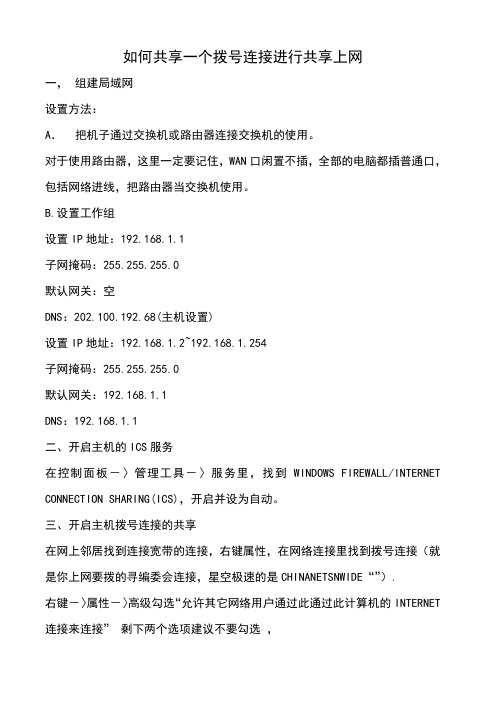
如何共享一个拨号连接进行共享上网
一,组建局域网
设置方法:
A.把机子通过交换机或路由器连接交换机的使用。
对于使用路由器,这里一定要记住,WAN口闲置不插,全部的电脑都插普通口,包括网络进线,把路由器当交换机使用。
B.设置工作组
设置IP地址:192.168.1.1
子网掩码:255.255.255.0
默认网关:空
DNS:202.100.192.68(主机设置)
设置IP地址:192.168.1.2~192.168.1.254
子网掩码:255.255.255.0
默认网关:192.168.1.1
DNS:192.168.1.1
二、开启主机的ICS服务
在控制面板-〉管理工具-〉服务里,找到WINDOWS FIREWALL/INTERNET CONNECTION SHARING(ICS),开启并设为自动。
三、开启主机拨号连接的共享
在网上邻居找到连接宽带的连接,右键属性,在网络连接里找到拨号连接(就是你上网要拨的寻编委会连接,星空极速的是CHINANETSNWIDE“”).
右键-〉属性-〉高级勾选“允许其它网络用户通过此通过此计算机的INTERNET 连接来连接”剩下两个选项建议不要勾选,。
电信共享上网

关于电信共享上网及网络设置简介Mivole-李达由于校园网如今在网络架设调整阶段,网速慢如蜗牛,许多同学抱怨不已,都不知如何解决,用了相关加速器也效果不是很明显,于是许多同学向电信投向橄榄枝。
但是毕竟不是学校内部,同学们钱包单薄,难免有想蹭网的想法,下面有个简单易行的共享上网的方法,可以应急地解决下问题,不过在自己经费充足的条件下,还是正常的办理电信业务吧。
首先需要几个必须的条件,猫(moden)、路由器、n+1根足够长的网线(n=想上网的人数),当然还需要一个交了费的电信账号。
网络连接状况如图一:Tips:电信宽带上网的原理是由电脑发出信号拨号,通过网线与Internet相连交互信号;而现在把拨号这一步移到猫上,让猫代替电脑去拨号,所有电脑发出的信号通过路由器集合到猫一起发送到外网,让外网只是以为只有这个可爱的猫一个人上网。
下面是简单的操作步骤。
一、开户,交钱,让你自己的电脑能上网。
二、按上图连接好宿舍里的网线。
三、有技术含量的到了。
由于电信需要用星空极速拨号,这个软件对账号进行了加密,换句话说,你输入的卡号与实际上发送出去的账号信息不一样。
查看实际账号步骤:开始—控制面板—管理—事件查看器,用星空极速拨一次号,在里面即可看到真实账号。
如12345678@hbc实际可能为~h12345678@hbc或者^^12345678@hbc。
四、设置自动拨号。
在猫的说明书里找到设置的IP,在IE浏览器中输入,一般为192.168.1.1,输入账号和密码(说明书里有)即可显示设置页面,本文以D-link为例。
一般都会有一个快速设置(如图二),其中长沙的VPI为0,VCI为32。
连接方式选择PPPOE,连接方式选择为自动获取IP。
账号密码按第三条里输入(如图三)。
选择启动DHCP服务器。
完成后你亲爱的猫就会给你自动拨号,感动吧。
五、在需要连接上网的电脑上右键网络连接-属性-本地连接-Internet 协议(TCP/IP)-自动获取IP地址。
通过交换机共享56K MODEM上网的设置方法

通过交换机共享56K MODEM 上网的设置方法1. 网络拓扑图及连接说明计算机✧ 如果您有宽带连接,请参考《通过路由器共享宽带连接上网的设置方法》进行设置。
✧ 在本上网方案中,必须使用安装用MODEM 的计算机做为上网服务器。
✧ 计算机只能与路由器的LAN 口连接。
参演对于带DHCP 功能的路由器,不需要对计算机进行特殊设置,只需将计算机设置成自动获取IP 的模式,路由器会自动为每一台计算机分配IP 地址。
✧您也可以通过为每一台计算机指定IP 地址的方式配置以太局域网。
但更推荐自动分配IP 地址的模式。
2. 路由器接口示意图3.设置上网服务器1)建立拨号上网连接✧首先请确认计算机已经正确了安装MODEM及驱动程序。
第1步:点击开始→附件→通讯→创建一个新的连接,点击下一步。
第2步: 在新弹出的窗口中,选择连接到Internet。
然后点击下一步。
第3步: 在新弹出的窗口中,选择手动设置我的连接。
然后点击下一步。
第4步:在新弹出的窗口中,选择用拨号调制解调器连接。
然后点击下一步。
第5步: 在新弹出的窗口中,任意输入ISP名称。
然后点击下一步。
建议输入简单好记且便于识别的名称。
例如“我的电话线连接”等。
第 6步: 在新弹出的窗口中,输入可用于拨号上网的电话号码。
然后点击下一步。
✧例如“96163”、“16900”等。
具体视您所在地区的网络服务提供商提供的号码而定。
✧通常不需要加区号,否则可能会产生不必要的长途费用。
第7步: 在新弹出的窗口中,输入可用于拨号上网的电话号码的用户名和密码。
然后点击下一步。
✧通常“96163”的用户名和密码均为163,“16900”的用户名和密码均为169。
具体视您所在地区的网络服务提供商提供的号码而定。
第8步: 在新弹出的窗口中,点击完成。
建议勾上“在我的桌面上添加一个到此连接的快捷方式”,以方便使用。
2)测试连接第1步:首先确认电话线已经正确接入到MODEM的Line口。
路由猫如何自动拨号上网(一网线共享上网经典版)
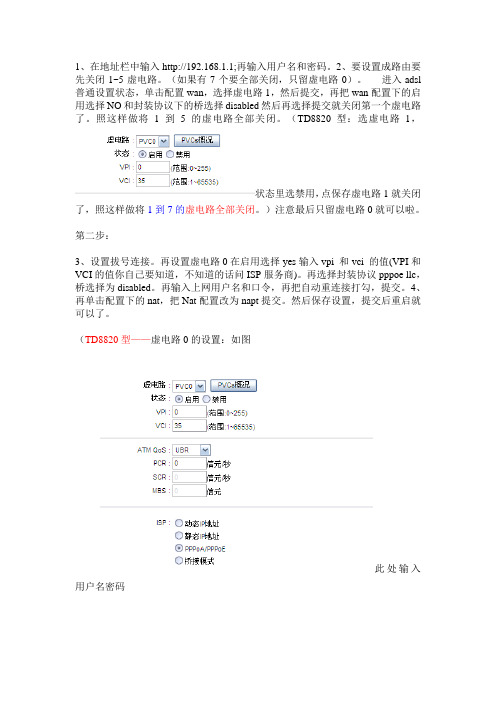
1、在地址栏中输入http://192.168.1.1;再输入用户名和密码。
2、要设置成路由要先关闭1~5虚电路。
(如果有7个要全部关闭,只留虚电路0)。
进入adsl 普通设置状态,单击配置wan,选择虚电路1,然后提交,再把wan配置下的启用选择NO和封装协议下的桥选择disabled然后再选择提交就关闭第一个虚电路了。
照这样做将1到5的虚电路全部关闭。
(TD8820型:选虚电路1,
状态里选禁用,点保存虚电路1就关闭了,照这样做将1到7的虚电路全部关闭。
)注意最后只留虚电路0就可以啦。
第二步:
3、设置拔号连接。
再设置虚电路0在启用选择yes输入vpi 和vci 的值(VPI和VCI的值你自己要知道,不知道的话问ISP服务商)。
再选择封装协议pppoe llc,桥选择为disabled。
再输入上网用户名和口令,再把自动重连接打勾,提交。
4、再单击配置下的nat,把Nat配置改为napt提交。
然后保存设置,提交后重启就可以了。
(TD8820型——虚电路0的设置:如图
此处输入用户名密码
点保存,设置完毕。
)
第三步:到系统维护里重启猫。
就可以上网啦,我的心得,谢谢!。
- 1、下载文档前请自行甄别文档内容的完整性,平台不提供额外的编辑、内容补充、找答案等附加服务。
- 2、"仅部分预览"的文档,不可在线预览部分如存在完整性等问题,可反馈申请退款(可完整预览的文档不适用该条件!)。
- 3、如文档侵犯您的权益,请联系客服反馈,我们会尽快为您处理(人工客服工作时间:9:00-18:30)。
方法如下:
一、组建局域网
设置方法:
A. 把机子通过交换机或路由器连接交换机的使用。
对于使用路由器的,这里一定要记住,WAN口闲置不插,全部的电脑都插普通口,包括网络进线。
把路由器当交换机使用。
B. 设置工作组
在“我的电脑”上右键->“属性”->“计算机名”->更改会弹出“计算机名称更改”对话框在“隶属于”里的“工作组”里填写工作组名称,建议统一使用“WORKGROUP”。
工作组设置完成
C. 设置IP
在“网络连接”里找到自己的本地网卡,一般为“本地连接”,如果有双网卡或者使用无线网卡,请对应操作。
“本地连接”右键->“属性”->在“此连接使用以下列项目”列表里找到“Internet 协议(TCP/IP)”选中,并点击“属性”,会弹出“Internet 协议(TCP/IP)属性”对话框。
选择“使用下面的IP地址”,并按下面设置:
主机的设置
IP地址:192.168.0.1
子网掩码:255.255.255.0
默认网关:空
首选DNS:202.96.103.36
子机的设置
IP地址:192.168.0.2~192.168.0.254
子网掩码:255.255.255.0
默认网关:192.168.0.1
首选DNS:192.168.0.1
建议设置好以后每台电脑中都找一个文件夹设置为共享,这样局域网是不是成功设置可以清楚的看到。
这样局域网就组建成功了。
二、开启主机的ICS服务
在控制面板->管理工具->服务里,找到Windows Firewall/Internet Connection Sharing (ICS),开启并设为自动。
三、开启主机拨号连接的共享
在网上邻居找到连接宽带的连接,右键属性,在网络连接里找到要共享的拨号连接(就是你上网要拨的那个连接,星空极速的是“ChinaNetSNWide”。
右键->属性->高级勾选“允许其它网络用户通过此计算机的Internet 连接来
连接”。
剩下两个选项建议不要勾选。
到此,共享的设置方法就完成了。
只要主机上了网,其它两台机子就能直接上了。
其实方法很简单,就是利用一台电脑做一个桥接,用另一台共享它的网络。
